html' target='_blank'>Win7系統自帶有遠程桌面功能,開啟遠程桌面可以控制其他電腦,一般遠程登錄桌面時,即使登錄的是不同的管理賬號,還是會把遠程登錄的人給記下來,不同的賬號只能同時存在一個會話窗。那么win7如何實現遠程桌面多用戶登錄?接下去教程和大家分享win7實現多用戶登錄遠程桌面的方法。
具體方法如下:
1、創建需要遠程的兩個用戶賬號。點擊桌面計算機,右鍵--->管理--->本地用戶和組--->用戶--->新建用戶。假設創建一個用戶UserTable;
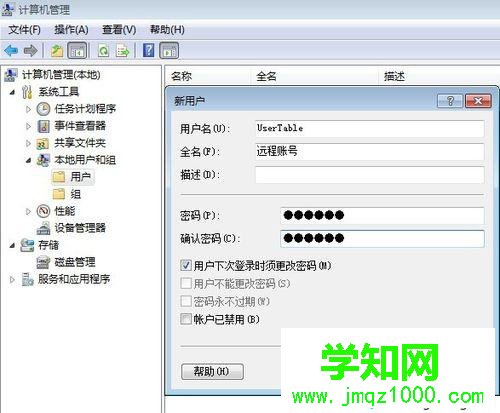
2、開啟計算機遠程。點擊桌面計算機,右鍵--->屬性--->遠程設置--->勾上允許任意版本遠程桌面的計算機連接;
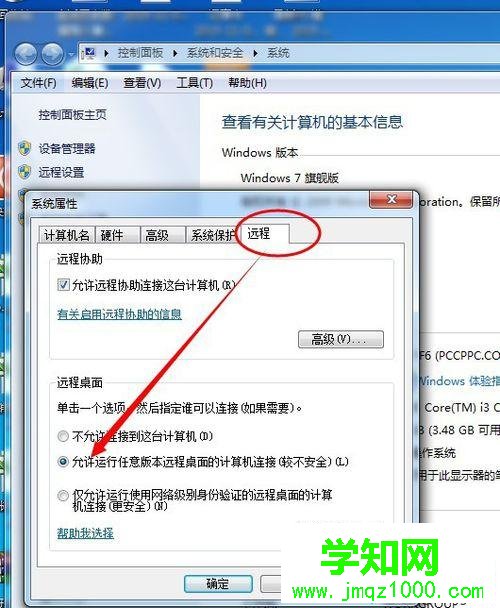
3、將新建用戶添加到遠程桌面組。在遠程設置里面,點擊用戶--->添加;
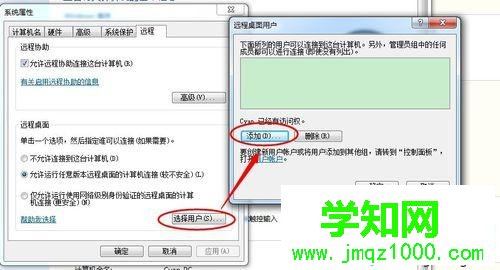
4、在選擇用戶里面,點擊高級--立即查找,找到剛剛我創建的需要遠程的用戶,依次點擊確定。一般管理員賬號的不需要再添加的。管理員賬號本來就屬于遠程賬號組;
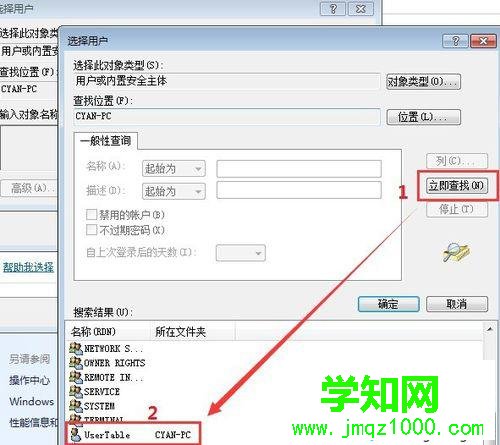
5、防火墻如果是開著的,就需要確認是否開啟遠程桌面服務。控制面板--->系統和安全--->Windows 防火墻--->高級設置--->入站規則。確認遠程桌面是服務是啟用狀態;

6、點擊開始菜單--->運行--->輸入“gpedit.msc”進入本地組策略編輯器;
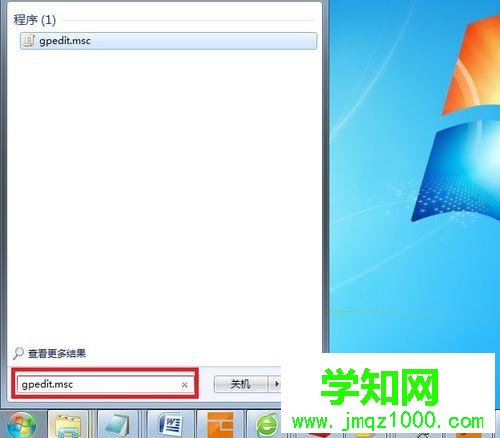
7、在本地組策略編輯器里面,依次展開計算機配置--->管理模板--->Windows組件--->遠程桌面服務--->遠程桌面會話主機--->連接--->限制連接的數量;

8、打開限制連接數,這里未配置時,默認的最大連接數是1.點擊已啟用--->允許的RD最大連接數為該為2--->確定;
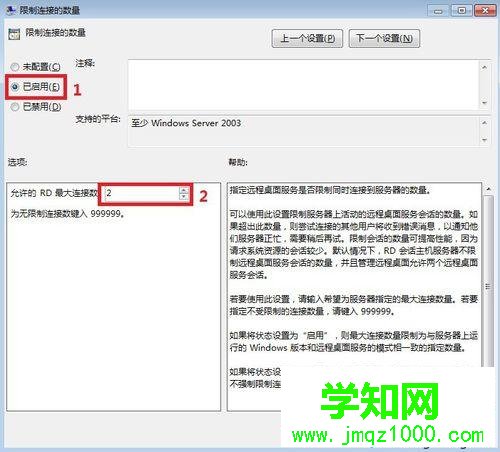
9、打開“遠程桌面服務用戶限制到單獨的遠程桌面服務會話”,點擊已禁用,然后確定;
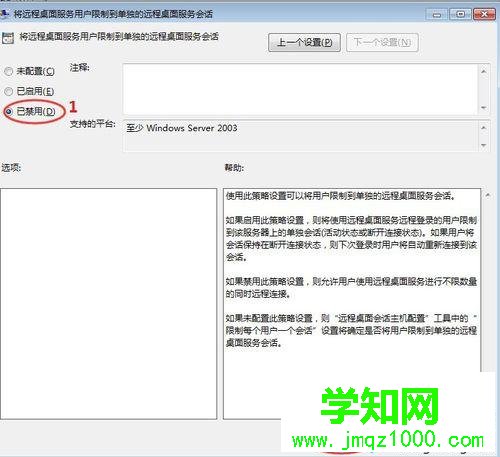
10、下載一個universal termsrv.dll patch。

以上就是win7實現多用戶登錄遠程桌面的方法,設置方法也非常簡單的,有需要的小伙伴趕快來學習下吧。
相關教程:win7系統遠程桌面windows7多用戶登錄xp多用戶遠程桌面win7多用戶遠程桌面xp系統多用戶登錄鄭重聲明:本文版權歸原作者所有,轉載文章僅為傳播更多信息之目的,如作者信息標記有誤,請第一時間聯系我們修改或刪除,多謝。
|
新聞熱點
疑難解答